本篇内容主要讲解“win101909无法完成更新正在撤销如何解决”,感兴趣的朋友不妨来看看。本文介绍的方法操作简单快捷,实用性强。下面就让小编来带大家学习“win101909无法完成更新正在撤销如何解决”吧!
1.快捷键【Win】+【R】打开运行,输入【services.msc】,点击【确定】
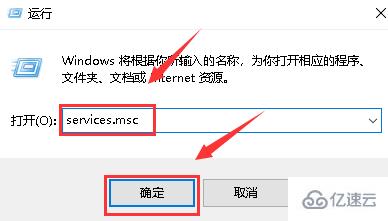
2.服务列表找到【Background Intelligent Transfer Services】
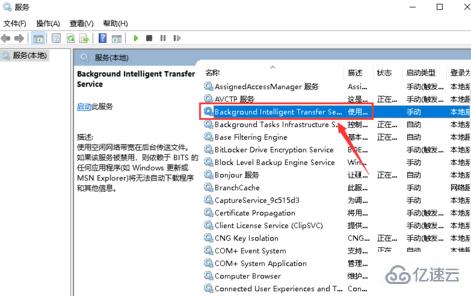
3.双击【Background Intelligent Transfer Services服务】进入,点击【启动类型】,设置为【自动】
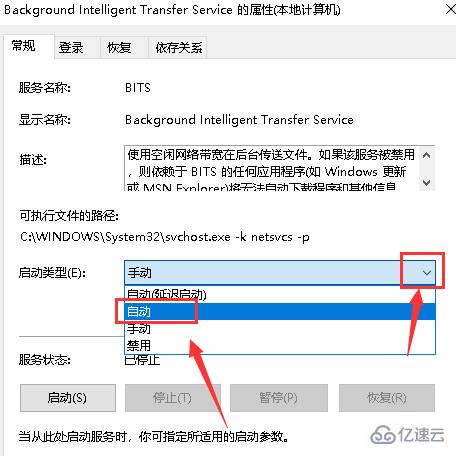
4.启动类型设置后点击【启动】
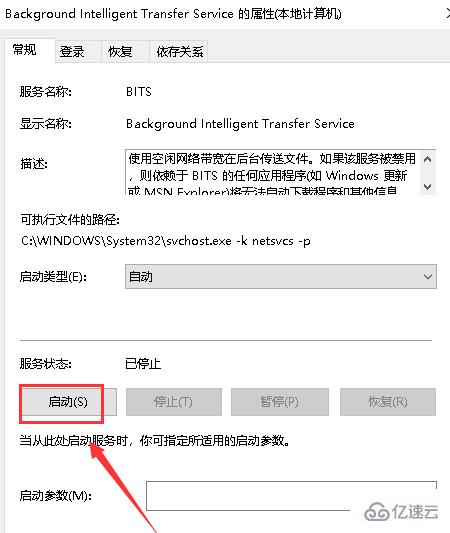
5.同理分别将【Windows Installer】,【Cryptographic Services】,【software licensing service】以及【Windows Update】这四个服务一次设置启动
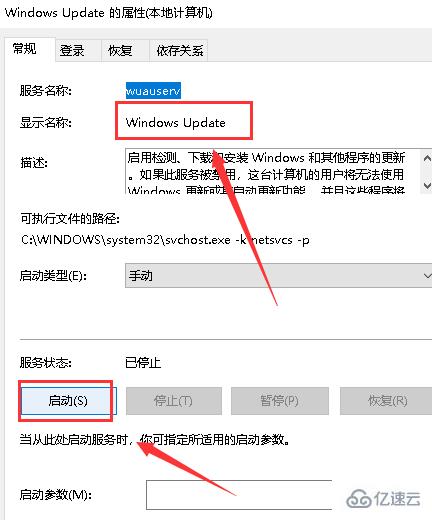
到此,相信大家对“win101909无法完成更新正在撤销如何解决”有了更深的了解,不妨来实际操作一番吧!这里是亿速云网站,更多相关内容可以进入相关频道进行查询,关注我们,继续学习!
免责声明:本站发布的内容(图片、视频和文字)以原创、转载和分享为主,文章观点不代表本网站立场,如果涉及侵权请联系站长邮箱:is@yisu.com进行举报,并提供相关证据,一经查实,将立刻删除涉嫌侵权内容。